Le estensioni dei file sono normalmente nascoste su macOS. Di solito, non è necessario conoscere l’estensione di un file, tuttavia è abbastanza facile mostrare le estensioni dei file su macOS. In effetti, puoi scegliere di mostrare le estensioni per tutti i file, oppure puoi mostrarle solo per i file selezionati.
Mostra le estensioni dei file
Per mostrare le estensioni di file per tutti i file, apri il Finder (o fai clic con il pulsante sinistro del mouse su un’area vuota sul desktop). Fai clic su Finder nella barra dei menu e seleziona Preferenze dal menu.
Nella finestra delle preferenze del Finder, vai alla scheda Avanzate. La prima opzione è “Mostra tutte le estensioni dei nomi di file”. Selezionalo e vedrai le estensioni di file per tutti i file nel Finder e sul desktop.
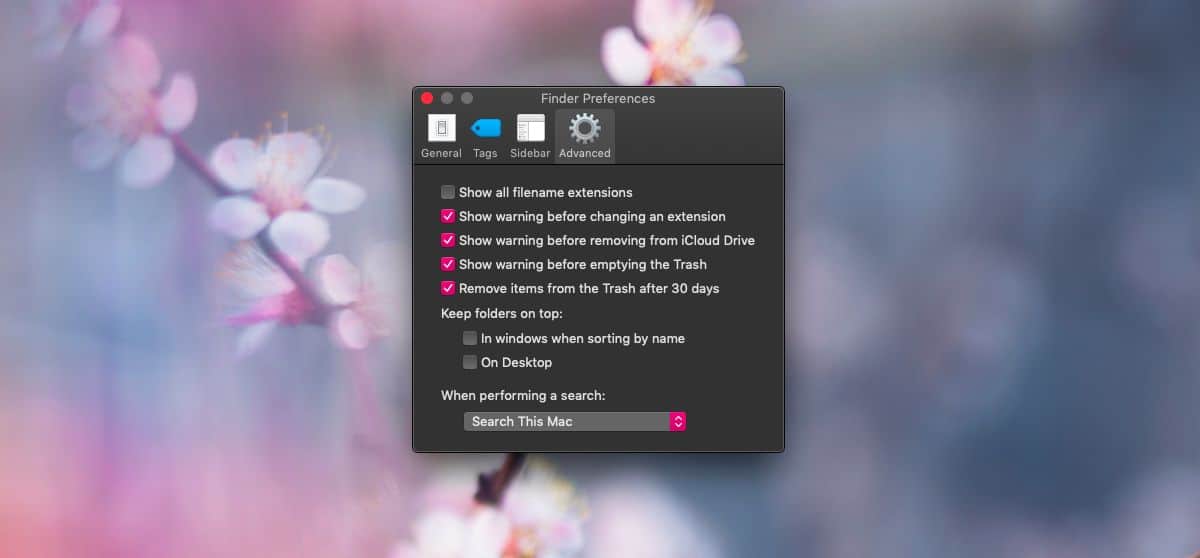
Se è necessario mostrare l’estensione per i file selezionati, fare clic con il pulsante destro del mouse sul file e selezionare Ottieni informazioni dal menu contestuale. Nella finestra che si apre, espandi il gruppo Nome ed interno. Sotto di essa, troverai un’opzione chiamata “Nascondi estensione” e, per impostazione predefinita, è abilitata. Deselezionalo e l’estensione per quel file inizierà a essere visualizzata sia nel Finder che sul desktop.
Questa opzione funziona in entrambi i modi. Se hai abilitato la visualizzazione di tutte le estensioni, puoi utilizzare questa opzione per nascondere selettivamente le estensioni per determinati file.
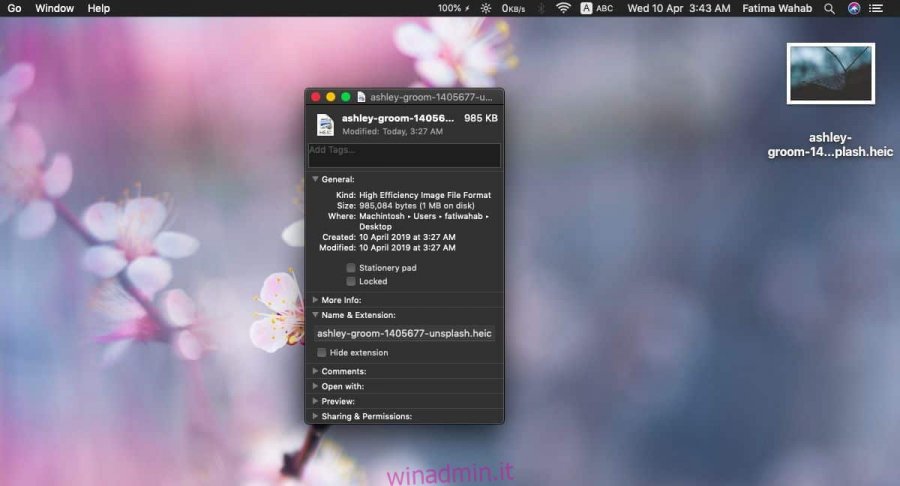
La cosa bella di macOS è che, indipendentemente dalla lunghezza del nome di un file, l’estensione sarà comunque visibile. Il nome verrà troncato dopo aver raggiunto un certo numero di caratteri, ma l’estensione viene comunque aggiunta alla fine.
Sfortunatamente, non puoi applicarlo a un’intera cartella. L’opzione di estensione, sebbene disponibile nella finestra Ottieni informazioni di una cartella, non è attiva. Se vuoi mostrare le estensioni di file per più file, dovrai farlo uno per uno. Selezionando più file, facendo clic con il pulsante destro del mouse su un file e selezionando l’opzione Ottieni informazioni si aprirà una finestra Ottieni informazioni per ogni singolo file selezionato, quindi non provarlo a meno che tu non voglia chiudere molte finestre.
Dopo aver impostato le estensioni di file da mostrare, è possibile selezionare l’estensione di un file in modo molto simile al suo nome e modificarlo. Tieni presente però che questo non convertirà un file da un formato all’altro, quindi a meno che tu non stia correggendo un’estensione di file, non dovresti modificarlo dal nome di un file. Quando si modifica l’estensione del file dal nome di un file, viene visualizzato un messaggio di conferma che chiede se si desidera davvero modificarlo.

